解决Windows系统下浏览器无法打开的常见问题
在日常使用电脑的过程中,部分用户可能会遇到Windows系统下的浏览器无法正常启动或网页无法加载的情况。这类问题可能由多种因素引起,影响用户的浏览体验和工作效率。360安全浏览器作为一款适用于Windows平台的浏览工具,致力于为用户提供稳定、流畅的上网环境。通过合理的设置与排查,大多数访问异常问题都可以得到有效缓解。
1. 检查网络连接状态与系统服务
当Windows浏览器打不开网页时,首先需要确认设备是否已正确连接至网络。可以尝试打开其他网络应用或切换至手机热点进行验证,排除外部网络故障的可能性。同时,某些系统服务若被禁用,也可能导致浏览器无法正常发起网络请求。建议检查如DNS Client、Network Location Awareness等关键服务是否处于运行状态。
此外,防火墙或安全类软件的过度限制也会影响浏览器的联网功能。用户可在设置中查看是否误将浏览器添加至禁止联网列表。若存在此类情况,手动调整权限后通常可恢复正常使用。保持系统网络组件的完整性,有助于提升浏览器的兼容性与响应速度。
2. 清理浏览器缓存与临时数据
长时间使用浏览器会积累大量缓存文件、Cookie及历史记录,这些数据若出现损坏或冲突,可能导致页面加载失败或程序无响应。定期清理浏览痕迹有助于维持浏览器的良好运行状态。360安全浏览器提供便捷的清理工具,用户可通过设置选项选择需要清除的内容类型。
在清理过程中,建议重点关注临时文件与脚本权限设置,避免因残留数据干扰新会话的建立。完成清理后重启浏览器,观察是否能够正常打开网页。此操作不仅适用于当前问题排查,也属于日常维护的一部分,有助于延长浏览器的稳定使用周期。
- 定期清除浏览缓存可减少加载异常
- 检查扩展插件是否存在冲突或过期情况
- 关闭不必要的后台标签页以释放系统资源
3. 更新浏览器版本与系统补丁
使用过旧版本的浏览器可能因不支持最新的网页标准或安全协议而导致访问失败。及时更新至最新版本,可以修复已知缺陷并增强对现代网站的兼容能力。360安全浏览器支持自动检测更新,用户也可手动进入关于页面确认当前版本信息。
同时,Windows系统的更新补丁也包含对网络组件和安全模块的优化,忽略这些更新可能间接影响浏览器的表现。建议开启系统自动更新功能,并定期重启设备以完成安装。软硬件环境的同步升级,有助于构建更可靠的上网基础。
对于部分因权限不足导致的运行异常,尝试以管理员身份运行浏览器也是一种可行的解决方式。该操作可临时提升程序权限,绕过部分系统限制,便于诊断问题根源。
4. 重置浏览器设置与修复安装环境
若上述方法均未能解决问题,可考虑将浏览器恢复至默认设置。重置操作将清除个性化配置,但能有效排除因误操作或配置错误引发的功能障碍。在设置中心中找到“恢复默认设置”选项,按照提示完成流程即可。
如果问题依旧存在,可能涉及安装文件损坏或注册表异常。此时建议卸载后重新安装最新版本,确保获取完整的程序组件。安装过程中应关闭其他程序,避免干扰安装进程。
通过系统性的排查步骤,大多数Windows浏览器打不开的问题都能逐步定位并解决。360安全浏览器持续优化启动效率与稳定性,帮助用户应对常见的使用困扰。保持良好的使用习惯和定期维护意识,是保障顺畅上网体验的重要前提。

体验更优质、更安全的网页浏览功能
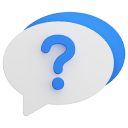
提交问题,帮助我们为您提供更好的服务
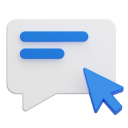
将问题发布到论坛,向社区成员寻求答案











































